win10系统如何删除kingsoft文件夹
作者:佚名 来源:雨林木风 2019-04-27 19:00:45
今天小编教你win10系统删除kingsoft文件夹的方法,很多windows10系统用户想删除kingsoft文件夹,却不知如何删除,有此需要的小伙伴们要耐心的继续往下看看吧。
小编之前有下过金山毒霸这款杀毒软件,刚开始觉得还蛮好用的,可是后来因为想要用其他的杀毒软件,就将它卸载掉了。却发现还有一个kingsoft文件夹在电脑里,kingsoft文件夹怎么删除呢?就此问题,接下来就让小编教你win10系统删除kingsoft文件夹的方法吧。
kingsoft文件夹怎么删除:
首先,在“开始”菜单,点鼠标右键,在弹出的菜单中点“程序和功能”。
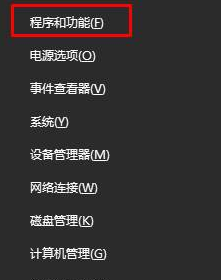
然后,打开后,在里面卸载“kbasesrv”,卸载kbasesrv会强制更改浏览器主页。因此到时候再改过来即可。
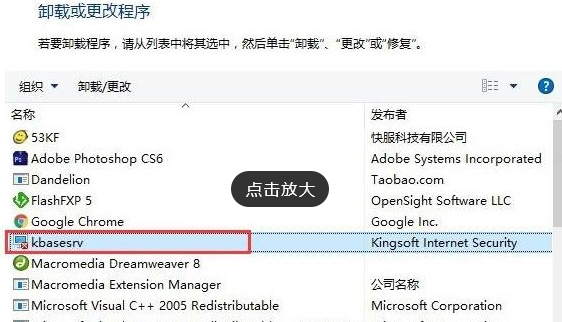
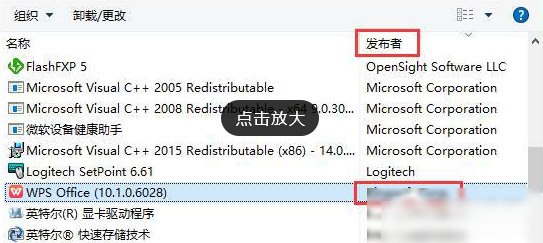
卸载完就可以删除kinggsoft文件夹了。
上就是win10系统删除kingsoft文件夹的方法我急需了,有需要的用户,可参照以上的方法进行操作。
相关阅读
- 热门手游
- 最新手游
- 本类周排行
- 本类总排行

























